Soru
Sorun: Windows 10 güncellenirken 0x800c0002 Hatası Nasıl Düzeltilir?
Windows 10'um güncelleme sırasında 0x800c0002 hatasını tetikliyor. Sonuç olarak, güncellemeleri yükleyemiyorum. Bu sorun nasıl çözülür?
Çözülmüş Cevap
Hata Kodu 0x800c0002, Windows 10 güncelleme hatalarından biridir. Güncelleme kurulumunda bazı sorunlar oluştuğunda hata tetiklenir. Mesaj şunları belirtir:
"Bazı güncellemeleri yüklerken sorunlar oldu, ancak daha sonra tekrar deneyeceğiz. Bunu görmeye devam ederseniz ve bilgi için web'de arama yapmak veya destek ekibiyle iletişime geçmek istiyorsanız, bu yardımcı olabilir:
- Windows 10, sürüm 1703 için özellik güncellemesi – Hata 0x800c0002”
Hata Kodu 0x800c0002 mesajının metni, Windows 10 sürümüne göre değişebilir.[1] Ancak, bu güncelleme durum mesajının üzerinde bir "Yeniden Dene" düğmesi vardır. Tıklamak sorunu çözmelidir, ancak her zaman olmaz. Bu düğmeye basmak olumlu sonuç vermezse, sorun bozuk Windows Update bileşenleriyle ilgili olabilir. Bu nedenle, onları sıfırlamanız gerekebilir.
Ancak Hata Kodu 0x800c0002, bir virüs veya kötü amaçlı yazılım saldırısıyla da ilgili olabilir. Çeşitli siber enfeksiyonlar, çeşitli Windows hizmetlerini ve işlemlerini devre dışı bırakabilir. Kötü amaçlı yazılım genellikle güvenlik hizmetlerini engellese de, Windows Güncellemelerini de devre dışı bırakabilir.
Bu nedenle, bilgisayarınıza bir virüs bulaşmış olabileceğinden şüpheleniyorsanız, virüsten koruma veya kötü amaçlı yazılımdan koruma araçlarıyla tam bir sistem taraması gerçekleştirmelisiniz.[2] Bilgisayarın yavaşladığını fark ettiyseniz, garip güvenlik uyarıları veya açılır pencereler alıyorsanız, bir tür kötü amaçlı yazılım temizleme yazılımı kullanmalı ve bilgisayarınızı temizlemelisiniz.
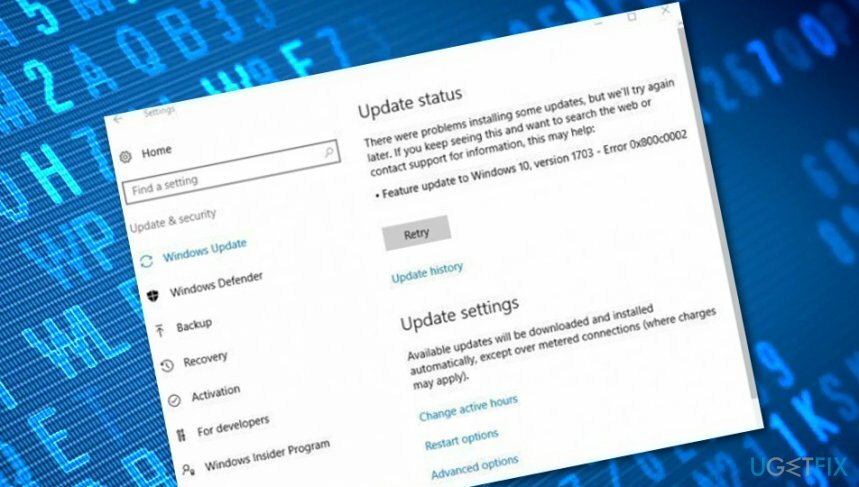
Ayrıca, yazılım herhangi bir hasarlı nesne bulursa, bunları aşağıdaki gibi bir araçla onarmayı deneyebilirsiniz. yeniden görüntüMac Çamaşır Makinesi X9. Her şey tamamlandığında, bilgisayar sisteminizde tekrar sorun olup olmadığını kontrol edin ve Hata Kodu 0x800c0002'nin hala devam edip etmediğini veya başarıyla giderilip giderilmediğini kontrol edin.
Ancak, hiçbir kötü amaçlı yazılım saldırısı olmayabilir. Bazı durumlarda, Hata Kodu 0x800c0002, bazı bozuk sistem dosyaları veya disklerden kaynaklanabilir.[3] kaçırmış olabileceğiniz hasarlar. Tüm olasılıkları manuel olarak kontrol etmek istiyorsanız, aşağı kaydırın ve aşağıdaki yöntemleri tam olarak gerektiği gibi tamamlayın.
Windows 10'u güncellerken 0x800c0002 Hatası Nasıl Onarılır?
Hasarlı sistemi onarmak için lisanslı sürümünü satın almalısınız. yeniden görüntü yeniden görüntü.
Yöntem 1. Windows Update Sorun Gidericisini Çalıştırın
Hasarlı sistemi onarmak için lisanslı sürümünü satın almalısınız. yeniden görüntü yeniden görüntü.
Güncelleme Hatalarıyla başa çıkmanın en kolay yolu, Sorun Gidericiyi çalıştırmaktır. Bu aracı şuradan indirebilirsiniz: burada. 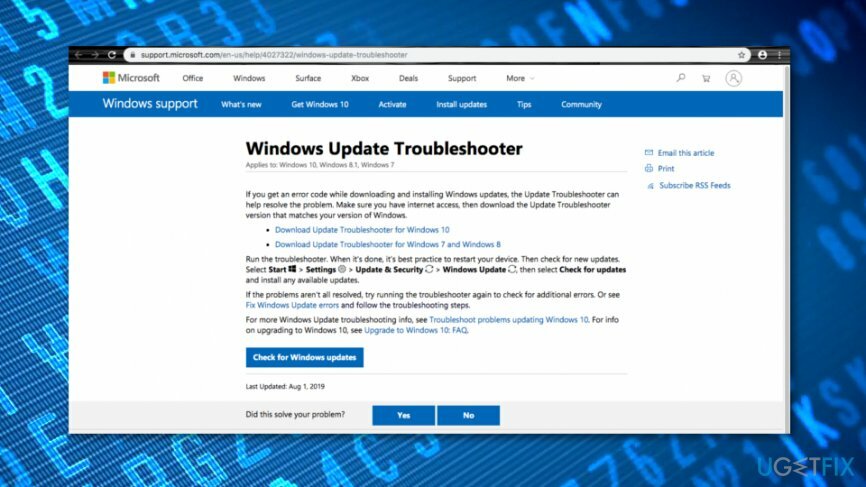
Kurulumdan sonra çalıştırdığınızda, sorunu algılamalı ve düzeltmelidir. Ancak, bu yazılım kullanılarak tüm sorunlar çözülemez. Eğer yardımcı olmazsa, ikinci yönteme gitmelisiniz.
Yöntem 2. Windows Update bileşenlerini sıfırlayın
Hasarlı sistemi onarmak için lisanslı sürümünü satın almalısınız. yeniden görüntü yeniden görüntü.
Hata 0x800c0002'nin arkasındaki neden, Windows Güncelleme Bileşenleri'ni bozmuş olabilir. Bu nedenle, bunları sıfırlamak ve Windows Güncellemelerini yeniden başlatmak, hatayı çözmeye yardımcı olabilir.
1. Tıklamak Windows Tuşu + X. Açılan menüden seçin Komut İstemi (Yönetici).
2. Komut istemine bu komutları girerek BITS, Cryptographic, MSI Installer ve Windows Update Services'ı durdurmanız gerekir. vurmayı unutma Girmek her komuttan sonra:
net durdurma wuauserv
net stop cryptSvc
net durdurma bitleri
net stop msserver
3. Sonraki yeniden adlandırma gerektirir Yazılım Dağıtımı ve katroot2 Komut istemini kullanarak klasörler. Bu komutları girin ve Girmek her birinin ardından:
ren C:\\Windows\\SoftwareDistribution SoftwareDistribution.old
ren C:\\Windows\\System32\\catroot2 Catroot2.old
4. Artık BITS, Cryptographic, MSI Installer ve Windows Update Services devre dışı bırakıldı. Bu nedenle, bu komutları girerek ve her birinin ardından enter tuşuna basarak onları yeniden başlatmanız gerekir:
net başlangıç wuauserv
net start cryptSvc
net başlangıç bitleri
net start msserver
5. Girmek çıkış Kapatmak için Komut İstemi'nde.
6. Bilgisayarı yeniden başlatın.
Bilgisayarınız yeniden başlatıldığında, Windows Güncellemelerini yeniden yüklemeyi deneyin. 0x800c0002 hatası artık görünmemelidir.
Yöntem 3. Tam bir disk kontrol işlemi gerçekleştirin
Hasarlı sistemi onarmak için lisanslı sürümünü satın almalısınız. yeniden görüntü yeniden görüntü.
Bazı durumlarda, Windows bilgisayar sisteminizdeki bir tür disk bozulması nedeniyle Hata 0x800c0002 görünebilir. Aşağıdaki yol gösterici adımları uygulayarak sorunlarınızın nedeninin bu olup olmadığını kontrol edin:
- git Windows arama.
- Tip "cmd".
- Başlatmak Komut istemi ve olarak çalıştırmayı seçin yönetici.
- Daha sonra şunu yazın chkdsk / r komut ve vur Girmek.
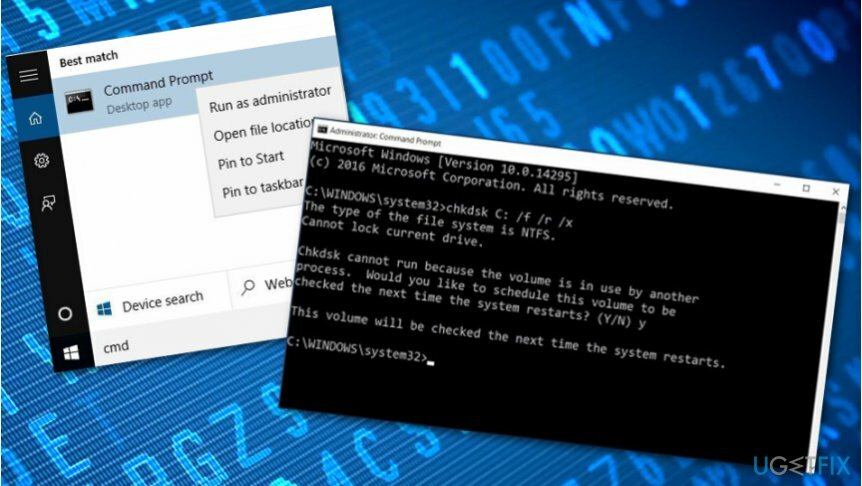
- İşlemin bitmesini ve makinenizi yeniden başlatmasını bekleyin.
Yöntem 4. Olası dosya bozulması için sisteminizi kontrol edin
Hasarlı sistemi onarmak için lisanslı sürümünü satın almalısınız. yeniden görüntü yeniden görüntü.
Windows bilgisayarınız bazı bozuk sistem dosyaları içeriyorsa, makinenizde Hata 0x800c0002 görmenizin nedeni de bu olabilir. Bunun doğru olup olmadığını öğrenmek için bir SFC taraması çalıştırın:
- Açık Windows arama bir kez daha.
- Başlatmak Yönetici olarak Komut İstemi.
- Tip sfc /scannow yanıp sönen imleçten sonra.
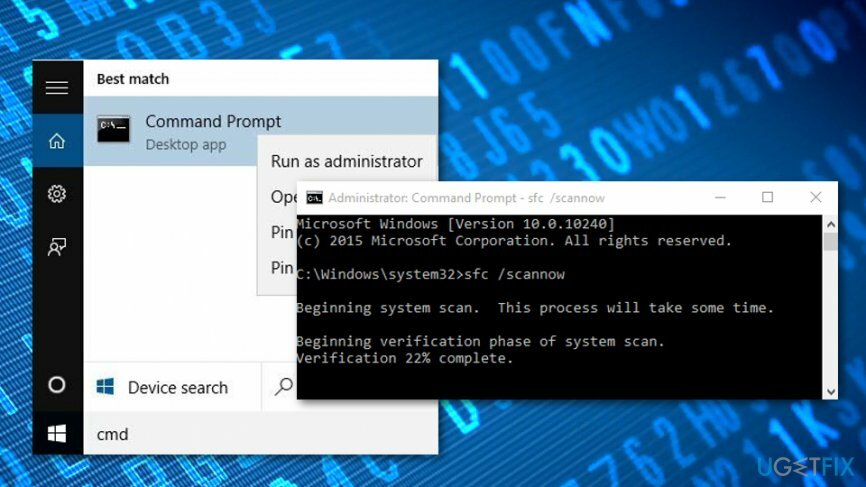
- basmak Girmek ve komutun bitmesini bekleyin,
- Windows makinenizi yeniden başlatın.
Hatalarınızı otomatik olarak onarın
ugetfix.com ekibi, kullanıcıların hatalarını ortadan kaldırmak için en iyi çözümleri bulmalarına yardımcı olmak için elinden gelenin en iyisini yapmaya çalışıyor. Manuel onarım teknikleriyle uğraşmak istemiyorsanız, lütfen otomatik yazılımı kullanın. Önerilen tüm ürünler profesyonellerimiz tarafından test edilmiş ve onaylanmıştır. Hatanızı düzeltmek için kullanabileceğiniz araçlar aşağıda listelenmiştir:
Teklif
şimdi yap!
Düzeltmeyi İndirMutluluk
Garanti
şimdi yap!
Düzeltmeyi İndirMutluluk
Garanti
Hatanızı Reimage kullanarak düzeltemediyseniz, yardım için destek ekibimize ulaşın. Lütfen sorununuz hakkında bilmemiz gerektiğini düşündüğünüz tüm detayları bize bildirin.
Bu patentli onarım işlemi, kullanıcının bilgisayarındaki herhangi bir hasarlı veya eksik dosyayı değiştirebilen 25 milyon bileşenden oluşan bir veritabanı kullanır.
Hasarlı sistemi onarmak için lisanslı sürümünü satın almalısınız. yeniden görüntü kötü amaçlı yazılım temizleme aracı.

Tamamen anonim kalmak ve ISP'yi ve casusluktan hükümet senin üzerinde, istihdam etmelisin Özel İnternet Erişimi VPN. Tüm bilgileri şifreleyerek, izleyicileri, reklamları ve kötü amaçlı içeriği önleyerek tamamen anonim olarak internete bağlanmanıza olanak tanır. En önemlisi, NSA ve diğer devlet kurumlarının arkanızdan gerçekleştirdiği yasadışı gözetim faaliyetlerini durduracaksınız.
Bilgisayarı kullanırken herhangi bir zamanda öngörülemeyen durumlar olabilir: elektrik kesintisi nedeniyle kapanabilir, Ölümün Mavi Ekranı (BSoD) oluşabilir veya birkaç günlüğüne uzaklaştığınızda makine rastgele Windows güncellemeleri yapabilir. dakika. Sonuç olarak, okul çalışmalarınız, önemli belgeleriniz ve diğer verileriniz kaybolabilir. İle kurtarmak kayıp dosyalar, kullanabilirsiniz Veri Kurtarma Uzmanı – sabit sürücünüzde hala mevcut olan dosyaların kopyalarını arar ve bunları hızlı bir şekilde alır.